Завантаження документів з власного ПК до Google docs
Ви можете розмістити GOOGLE DOCS документ для спільного перегляду чи редагування, який раніше створили на своєму комп’ютері.
Якщо Ви користуєтесь пакетом Microsoft Office, то передавати (завантажувати) до GOOGLE DOCS можна документи з розширенням doc. (створені в Word) з назвою Документи; з розширенням xls, (створені в Excel) з назвою Таблиці; Презентації (Presentation), (створені в PowerPoint), розширення ppt.
Взагалі, ось перелік типів файлів, які можна передати:
· Документи (до 500 КБ)
· HTML-файли й текстові файли (.txt).
· Microsoft Word (.doc, .docx), Rich Text (.rtf), OpenDocument Text (.odt) і StarOffice (.sxw).
· Презентації (з комп’ютера – до 10 Мб, з Інтернету – 2 Мб, електронною поштою – 500 Кб)
· Microsoft PowerPoint (.ppt, .pps).
· Таблиці (до 1 МБ)
· Текст із роздільниками-комами (.csv).
· Файли Microsoft Excel (.xls) та OpenDocument Spreadsheet (.ods).
· Файли PDF (до 10 Мб з комп’ютера, 2 Мб з Інтернету)
Завантажте будь-який документ, що передбачає наступне редагування.
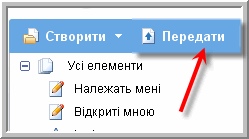
Щоб завантажити документ, оберіть команду Передати
В наступному вікні, що відкриється, виберіть кнопку Обзор та відшукайте необхідний файл на вашому ПК.
Можете змінити його ім`я, і ввести в поле Укажіть ім`я, щоб відвідувачам було зрозуміло по назві зміст та призначення документу.
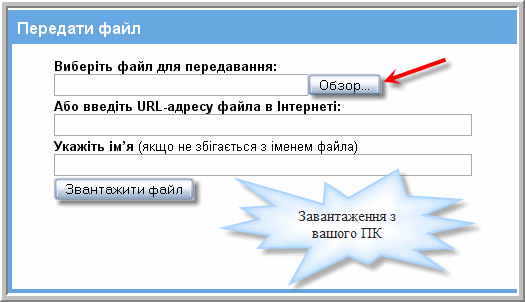
Після завантаження, документ відкриється і Ви зможете переглядати його, редагувати та надавати дозволи на перегляд чи редагування.
Надайте дозвіл на редагування тьюторам та двом учасникам курсу.
Створення форм
Перегляньте відео (Google форми відео) http://www.teachvideo.ru/v/6588 .
Форми Google дозволяють легко і швидко створити питально-відповідну форму, розіслати її електронною поштою, вставити у веб сайт або в блог, а також просто опублікувати її в Інтернеті.
Давайте розглянемо всі ці особливості детальніше. У списку документів клацніть по кнопці створити і виберіть пункт форма. Клацніть по полю «нова форма» щоб змінити назву. Нижче перебувати поле в якому можна розмістити текст та іншу інформацію, яка допоможе в заповнення форми.
За замовчуванням активне вікно першого питання в полі «Тема питання» напишіть саме питання, у полі «текст довідки», напишіть додаткову інформацію з питання, у полі «тип питання» виберіть як буде поставлено питання, існують різні способи. Розглянемо деякі з них.
Всі питання відрізняються за способом відповіді. Якщо тип питання текст відповідь дається кількома словами, про типі питання "текст у вигляді абзацу» відповідь дається у вигляді абзацу, тобто більш повно, при типі «множинний вибір» вибирається одна відповідь з кількох варіантів, при типі «прапорці» можна вибрати кілька відповідей на наведене запитання, при типі вибір зі списку відповідь дається з випадаючого списку варіантів.
Створіть форму вже від імені вчителя. Добре було б, щоб цією формою могли користуватись ваші учні.
По закінченню запросіть тьюторів та 4 учасників курсу до проходження вашого тесту, для цього оберіть команду Надіслати цю форму електронною поштою.
Редагування документів
Перевірте свою поштову скриньку про те, чи надано Вам доступ іншими учасниками курсу до їх документів.
Ви можете увійти в документ для спільного редагування прямо з отриманого електронного листа (там є посилання на цей документ) або відкривши свою сторінку в Google Docs (ви побачте в списку своїх документів і документ, до якого вам надано доступ).
Відкрийте документ і напишіть туди своє повідомлення. Краще виділити його кольором або шрифтом, тобто зробити так, щоб ваш допис відрізнявся від попередніх. Пам`ятайте про смайлики (учні полюбляють їх використовувати) та ілюстрації, що можна додавати до тексту.
Посилання на документ
Для отримання посилання для спільного доступу натисніть праворуч вгорі Обмін, Отримати посилання для спільного доступу. У вікні, що відкриється, встановіть прапорці навпроти фраз, що дозволяють користувачам переглядати та редагувати, скопіюйте посилання, що з’явиться у відповідному полі, натисніть Зберегти й закрити.
По закінченню роботи зайдіть на свою Персональну сторінку на Вікі та в режимі Редагувати вставте посилання на створені та редаговані вами документи, а також форми.
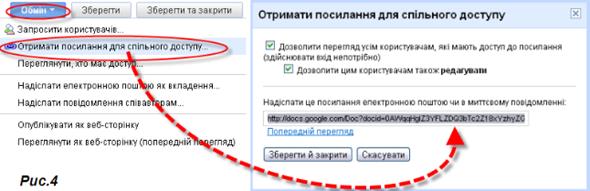
Практичні завдання
• Створіть документ, електронну таблицю або презентацію на сервері docs.google.com
• Відкрийте документ для спільного редагування.
• Потренуйтеся в обговоренні документа й у додаванні коментарів усередині тексту документа.
• Використовуйте мережеві електронні таблиці для створення графіків і діаграм. У мережевому офісі діаграми і графіки будуються так само, як і MS Office або Open Office
• Створити опитування, використовуючи можливості електронних таблиць Google
Самостійна робота.
Створіть форму для опитування учнів за темою, яку Ви вважаєте важливою у вашій навчальній або позакласній роботі. Надайте доступ слухачам нашої групи. Розмістіть посилання на вказану форму на власній Вікі-сторінці і проведіть обговорення.
